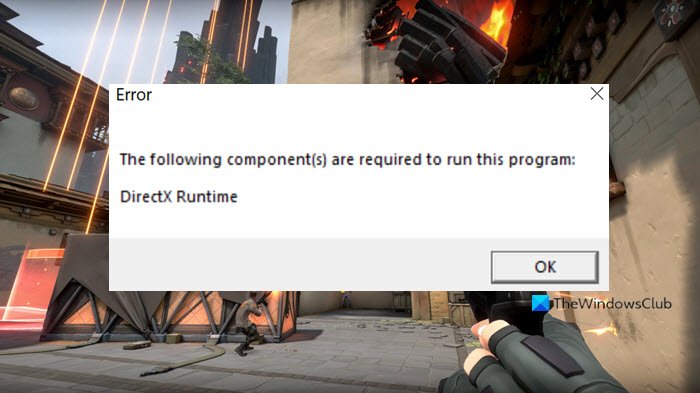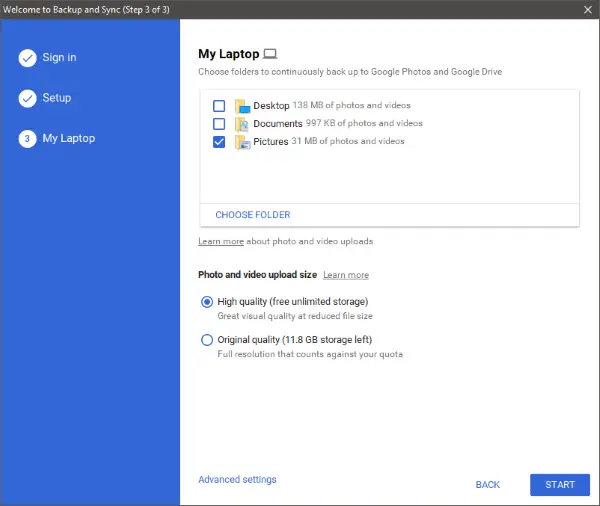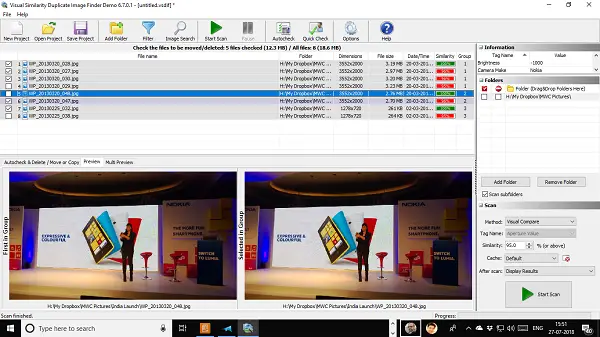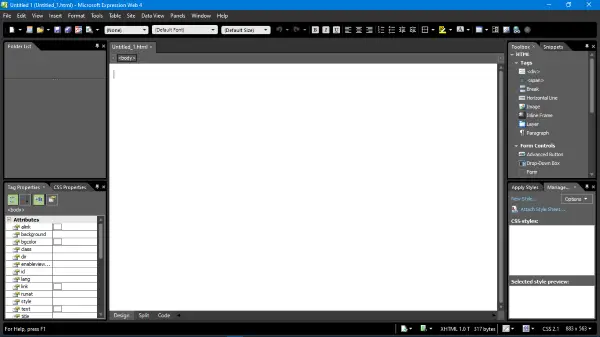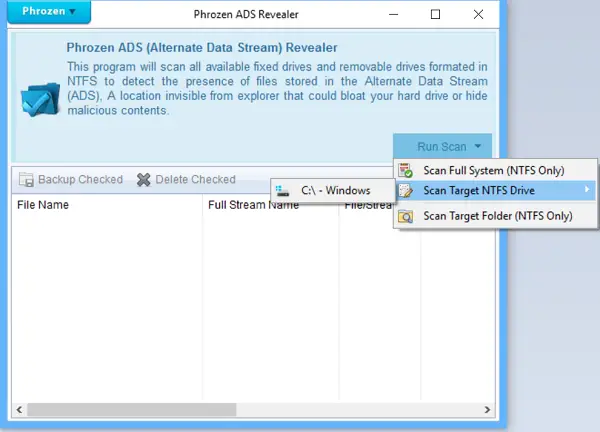Microsoft Windows OS には、機能の管理と保守に使用されるさまざまなツールのコンソールが含まれています。コンソールが呼び出されますMicrosoft 管理コンソール(MMC)。Microsoft およびその他の Windows 用ソフトウェア プロバイダーによって作成された管理ツールをホストおよび表示します。これらのツールはスナップインと呼ばれ、Windows のハードウェア、ソフトウェア、およびネットワーク コンポーネントを管理するために使用されます。
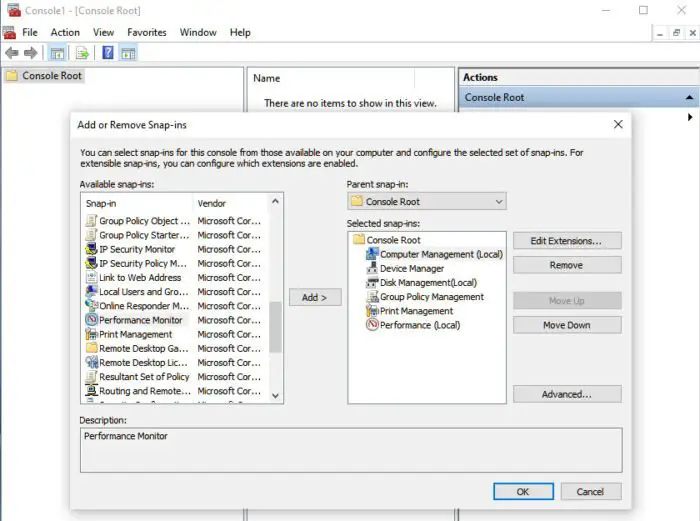
Microsoft 管理コンソールを開くにはどうすればよいですか?
Microsoft 管理コンソールを開くには、[ファイル名を指定して実行] ボックスを開き、「mmc.exe」と入力して Enter キーを押します。 「mmc」を検索して結果をクリックすることもできます。 CMD がすでに開いている場合は、「mmc.exe」と入力して Enter キーを押します。
Windows 11/10のMicrosoft管理コンソールとは何ですか
「ファイル名を指定して実行」プロンプトに「MMC」と入力して Enter キーを押すと、結果がわかりにくくなります。ペインのある空白の画面になります。
ただし、[ファイル] > [スナップインの追加と削除] をクリックすると、すべてが変わります。 MMC は、ディスク管理、コンピュータ管理、パフォーマンス モニター、印刷管理などのさまざまな Windows ツールを追加できるプレース ホルダーです。
このツールは、同じネットワーク上の別のコンピュータ上でこれらの操作を実行できるほど強力です。
MMC スナップインを追加/削除するにはどうすればよいですか?
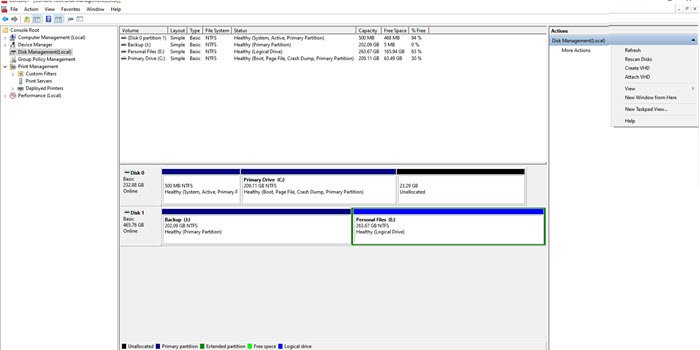
- [ファイル] メニューをクリックし、[スナップインの追加と削除] をクリックしてセレクターを開きます。
- 次にスナップインを選択し、「追加」ボタンをクリックします。
- 次に、「詳細設定」セクションをクリックして、親スナップイン、つまりリストの一番上に残るスナップインを設定できます。
- [OK] をクリックし、これをコンピューターに保存してください。
この配置により、頻繁に使用する一連のツールにすばやくアクセスできるようになります。 IT プロフェッショナルのように聞こえますが、プロの消費者でもこれを使用して、グループ ポリシー、パフォーマンス、その他のツールなどのツールをすばやく起動して使用できます。
これを使用する最大の利点の 1 つは、含まれているツールの機能に直接アクセスできることです。たとえば、[ディスクの管理] をクリックすると、別のウィンドウで起動されず、ウィンドウ内で起動されました。
MMC は、Microsoft Windows オペレーティング システムのハードウェア、ソフトウェア、およびネットワーク コンポーネントを管理するための優れたツールです。これらのカスタム スナップインを作成して配布し、直接アクセスすることもできます。
役に立つ読み物: